Sidste år blev en app kaldet Flux frigivet tiliOS. Det farvet din skærm en dejlig varm farve, så at det ikke gjorde ondt at se på din telefon om natten. Tonfarven sørgede også for, at en lys skærm ikke jagede din søvn væk. Appen var så populær, den blev straks trukket fra App Store, og Apple integrerede snart funktionen i iOS. Windows 10 har netop gjort det samme ved at tilføje en funktion til at farvetone din skærm med en varmere farve. Sådan fungerer det.
Denne funktion kaldes officielt 'Blåt lys'. Du kan slå den til eller fra når du vil, og planlægge den til at tændes på et bestemt tidspunkt eller ved solnedgang.
For at farve din skærm og bruge det blå lysåbne appen Indstillinger. Gå til System-gruppen med indstillinger, og vælg 'Display'. Under afsnittet 'Farve' vil du se en switch til 'Laver blåt lys automatisk'. Klik på linket 'Blåt lysindstillinger' under det.

Der er to måder at slå Blue Light påindstillinger; manuelt eller i henhold til planen. Før du tænder for den, skal du vælge, hvor meget du vil farve din skærm. På skærmen Blå lysindstillinger er der en skyder, der kaldes 'Farvetemperatur om natten'. Brug den til at indstille tonens intensitet. Klik på knappen "Tænd nu" for at aktivere den. Når den er aktiveret, læser knappen 'Sluk for nu', så du kan deaktivere farvetone.
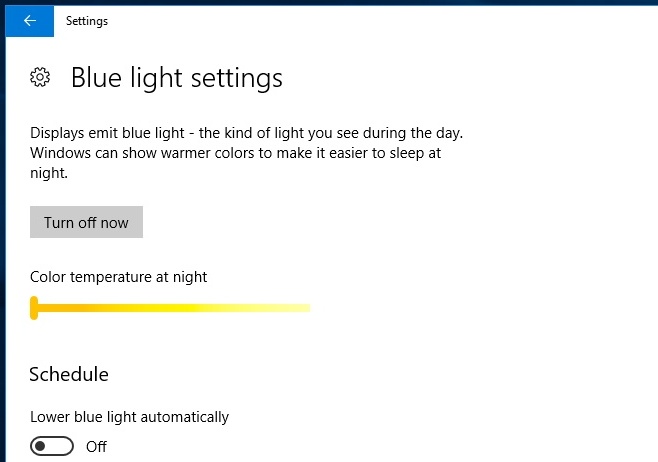
Hvis du ruller lidt længere ned, kan du seplanlægge indstillinger for Blåt lys. Tænd for indstillingen 'Laver blåt lys automatisk', og indstil derefter enten en tidsplan eller en solnedgangs trigger. For at bruge solnedgangsudløseren skal du have placeringstjenester aktiveret.
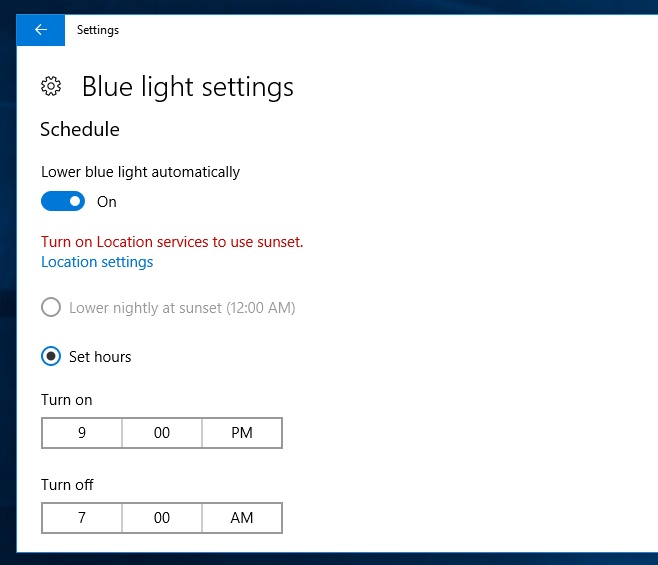
Denne funktion er i øjeblikket tilgængelig for brugere påWindows Insider-programmet, der kører build 15007. Kom marts 2017, vil du være i stand til at indtone din skærm en varmere farve i Windows 10 med Creator Update.











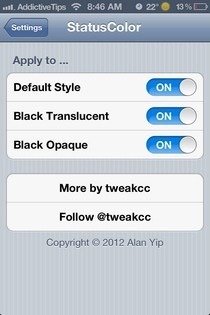

Kommentarer